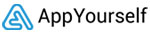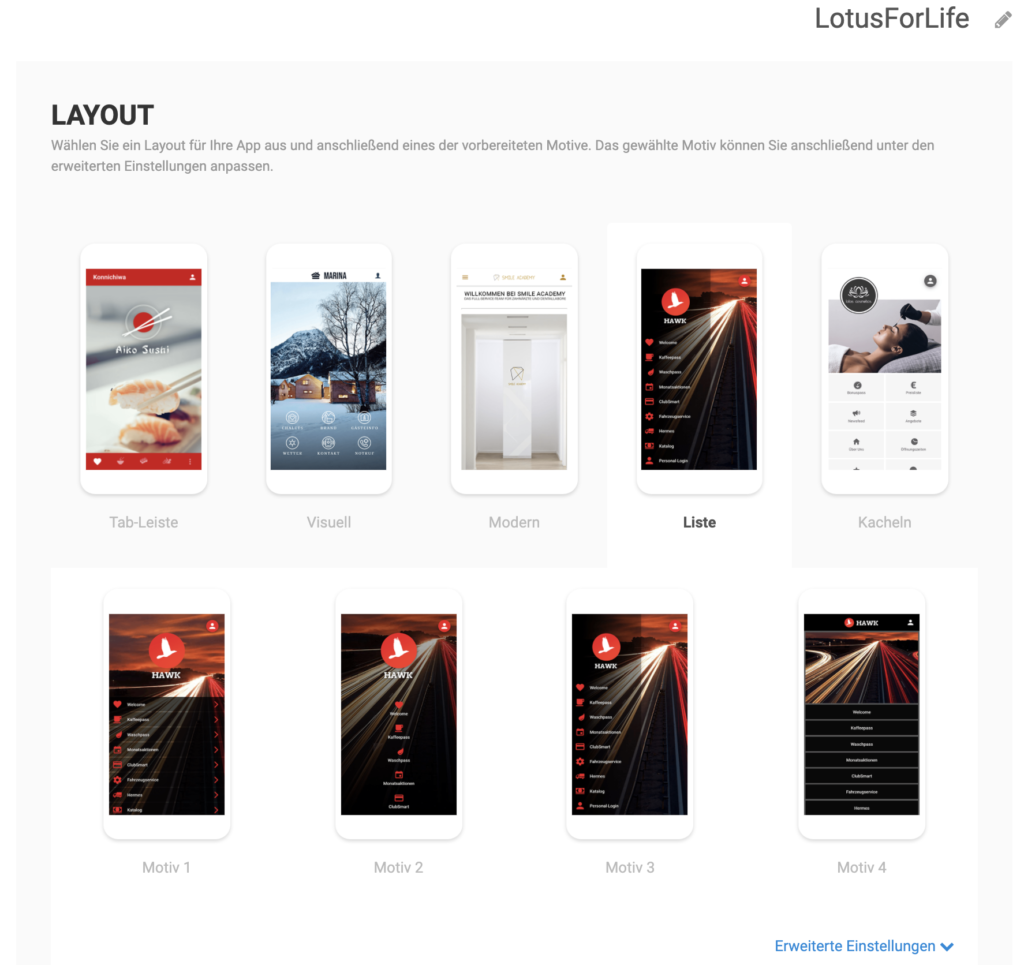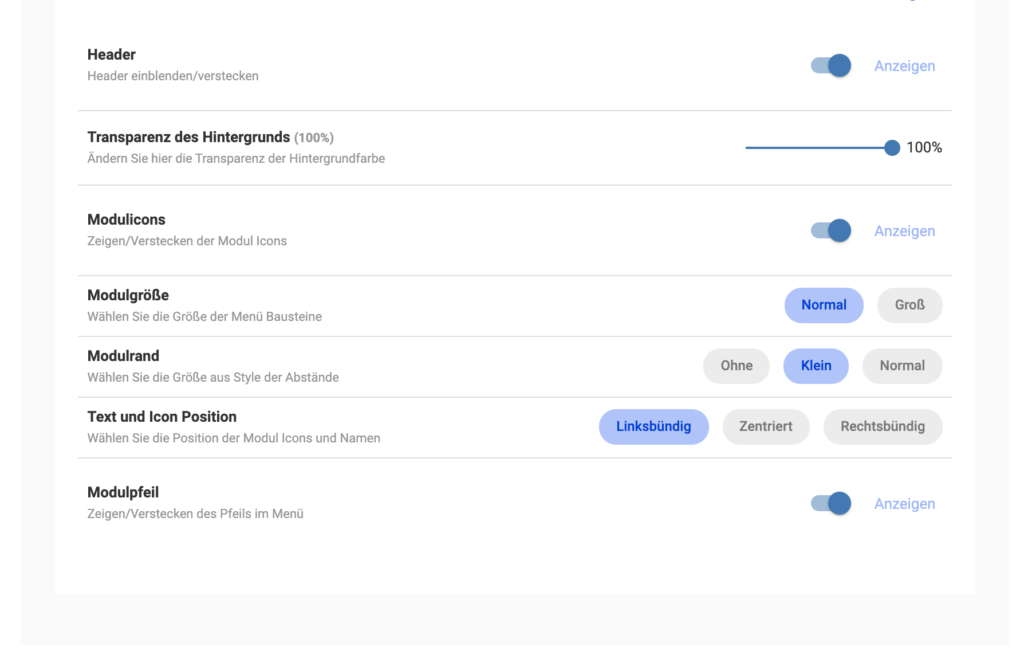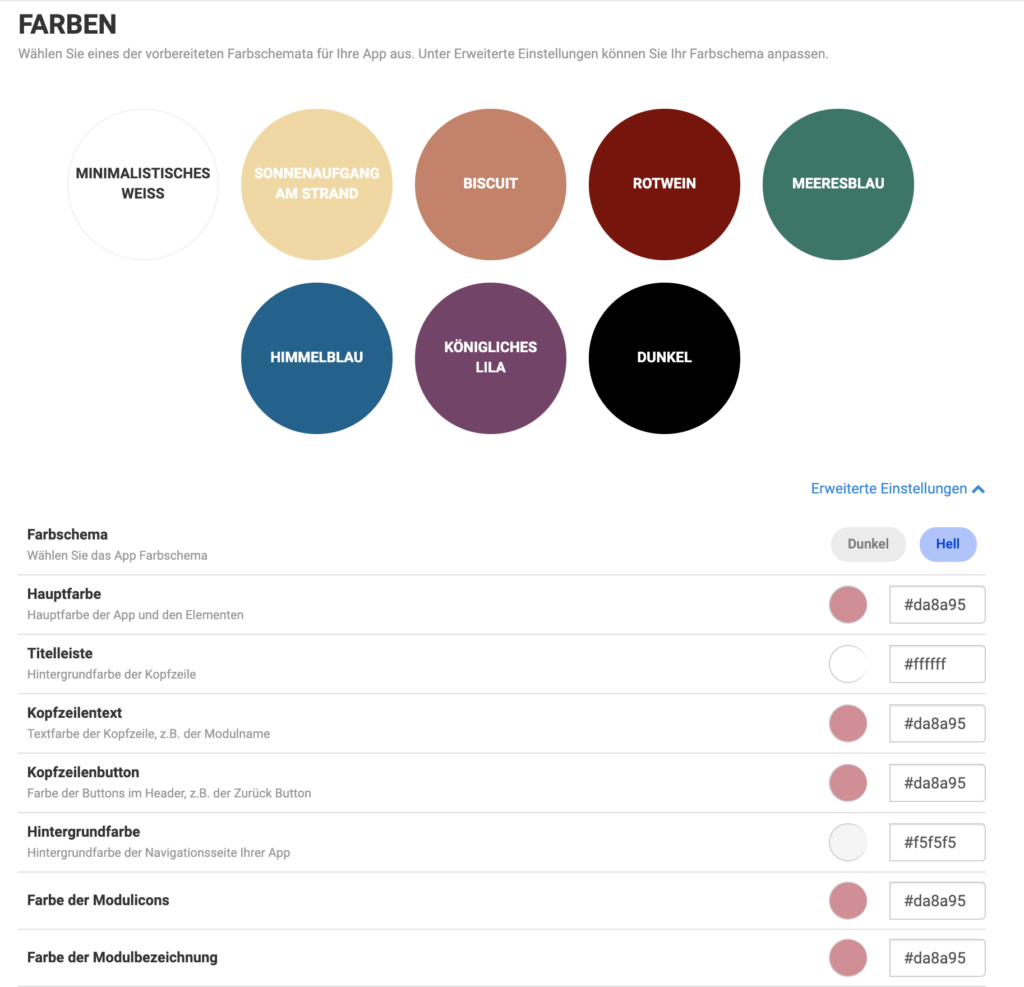So machen Sie die App zum Hingucker
DESIGN-SEKTION
Nachdem Sie sich in das Reseller Dashboard eingeloggt haben, gelangen Sie auf die Seite Alle Apps. Dort können Sie mit Klick auf den Button Neue App erstellen beginnen oder Sie nutzen eines der von uns bereits vorliegenden App-Templates. Sie befinden sich dann automatisch in der Design-Sektion (links in der Navigation angezeigt). Dort können Sie die App Ihres Kunden mit einem passenden Design und Layout versehen.
LAYOUT
Im Bereich LAYOUT legen Sie das gewünschte Layout mit einem entsprechenden Motiv fest. Es stehen Ihnen fünf Layouts zur Verfügung (Tab-Leiste, Visuell, Modern, Liste und Kacheln). Jedes Layout bietet dabei vier unterschiedliche Motive. Zudem können Sie den App-Namen festlegen.
Erweiterte Einstellungen – LAYOUT
Unter dem Link Erweiterte Einstellungen können Sie das Layout individuell anpassen. Hierzu zählen z.B. ob die Modul-Icons angezeigt werden sollen, eine Headergrafik im oberen Bereich der App oder die Modulgröße. Je nach ausgewählten Layout und Motiv können sich die Einstellungsmöglichkeiten ändern.
FARBEN
Unter FARBEN lässt sich die Farbwelt der App festlegen. Zur ersten Orientierung haben wir Ihnen acht Farbpaletten mit ähnlichen bzw. kontrastreichen Farben hinterlegt. Gerne können Sie aber auch unter Erweiterte Einstellungen die Farben individuell anpassen.
Erweiterte Einstellungen – FARBEN
Hier legen Sie unter anderem die Modul-Icon-Farben oder die Farbe der Modulnamen fest. Auch hier gilt: je nach ausgewähltem Layout und Motiv können die Einstellungsmöglichkeiten variieren.
GRAFIKEN
Was wäre eine App ohne ansprechende Grafiken? Langweilig, richtig! Daher können Sie hier GRAFIKEN für Ihre Kunden-Apps hinterlegen. Hierunter zählen vor allem zwei wichtige Grafikelemente: das App-Icon und der App-Startbildschirm. Zudem können Sie hier angeben (abhängig vom gewählten Layout und Motiv), ob die App ein oberes oder unteres Bild enthalten soll.
EIGENES FONT
Falls Ihre Kunden ein Corporate Design haben und damit auch eine unternehmenseigene Schrift besitzen, können Sie über den Button Hochladen die Schriftart für die App festlegen.
Hinweis
Jede Einstellung, die Sie vornehmen, können Sie in der Vorschau rechts sehen. Dabei können Sie sehen, wie die App unter iOS und Android aussieht. Mit Klick auf das QR Code-Icon lässt sich die App auf Ihrem Handy anzeigen und testen. Haben Sie das Branding für die App aktiviert, erscheint dieses auch in der Vorschau der App (im App Profil).